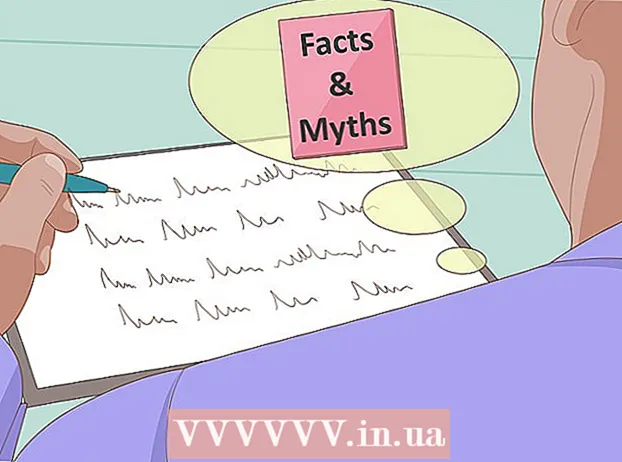작가:
Robert Simon
창조 날짜:
22 6 월 2021
업데이트 날짜:
1 칠월 2024
![무료 음악 듣기 어플! 아이폰, 갤럭시 전부 사용 가능합니다. [백그라운드 재생 가능]](https://i.ytimg.com/vi/RB53XaiZQgE/hqdefault.jpg)
콘텐츠
- 단계로
- 4 단계 중 1 : 뮤직 비디오 다운로드 준비
- 4 단계 중 2 : 뮤직 비디오 다운로드
- 4 단계 중 3 : 동영상을 사진 앱으로 이동
- 4/4 부 : 비디오를 음악 파일로 변환
- 팁
- 경고
이 기사는 iTunes를 사용하지 않고 iPod에 무료로 음악을 넣는 방법을 알려줍니다. 무료 음악을 얻으려면 "문서"라는 앱을 통해 YouTube에서 뮤직 비디오를 다운로드해야합니다. 그런 다음 "MyMP3"라는 앱을 사용하여 비디오를 음악 파일로 변환 할 수 있습니다. 안타깝게도 iPod의 음악 앱에 직접 음악을 다운로드 할 수있는 방법은 없지만 "모바일 용 VLC"라는 앱을 사용하여 다운로드 한 노래의 MP3 플레이어 역할을 할 수 있습니다. 이를 위해서는 6 세대 iPod Touch가 필요합니다.
단계로
4 단계 중 1 : 뮤직 비디오 다운로드 준비
 필요한 앱을 다운로드하십시오. iPod Touch의 앱 스토어를 사용하여 다음 앱을 다운로드 할 수 있습니다.
필요한 앱을 다운로드하십시오. iPod Touch의 앱 스토어를 사용하여 다음 앱을 다운로드 할 수 있습니다. - 유튜브 -여기에서 뮤직 비디오를 찾을 수 있습니다.
- Readdle 별 문서 -이 앱은 동영상을 다운로드하고 저장할 수 있습니다.
- 모바일 용 VLC -공식 뮤직 앱에서는 다운로드 한 음악을 사용할 수 없으므로이 앱은 MP3 플레이어 역할을합니다.
- MyMP3 -이 앱은 다운로드 한 동영상을 노래로 변환합니다.
 YouTube를 엽니 다. YouTube 앱 아이콘을 클릭합니다. 빨간색 배경의 YouTube 로고입니다.
YouTube를 엽니 다. YouTube 앱 아이콘을 클릭합니다. 빨간색 배경의 YouTube 로고입니다.  찾고있는 노래가있는 비디오를 찾으십시오. 화면의 오른쪽 상단에있는 돋보기 아이콘을 누르고 노래 제목 (필요한 경우 아티스트 이름)을 입력 한 다음 iPod 키보드에서 "검색"버튼을 누릅니다.
찾고있는 노래가있는 비디오를 찾으십시오. 화면의 오른쪽 상단에있는 돋보기 아이콘을 누르고 노래 제목 (필요한 경우 아티스트 이름)을 입력 한 다음 iPod 키보드에서 "검색"버튼을 누릅니다.  비디오를 선택하십시오. 찾고있는 노래가 포함 된 비디오를 찾아 눌러 비디오를 엽니 다.
비디오를 선택하십시오. 찾고있는 노래가 포함 된 비디오를 찾아 눌러 비디오를 엽니 다.  프레스 공유. 오른쪽을 가리키는이 구부러진 화살표는 비디오 플레이어 아래에 있습니다. 그러면 팝업 창이 나타납니다.
프레스 공유. 오른쪽을 가리키는이 구부러진 화살표는 비디오 플레이어 아래에 있습니다. 그러면 팝업 창이 나타납니다.  프레스 링크 복사. 팝업 창 하단에 있습니다. 그러면 비디오 링크가 iPod에 복사됩니다.
프레스 링크 복사. 팝업 창 하단에 있습니다. 그러면 비디오 링크가 iPod에 복사됩니다.  홈 화면으로 돌아갑니다. 이렇게하려면 홈 버튼을 누르십시오. 이제 비디오 다운로드를 진행할 수 있습니다.
홈 화면으로 돌아갑니다. 이렇게하려면 홈 버튼을 누르십시오. 이제 비디오 다운로드를 진행할 수 있습니다.
4 단계 중 2 : 뮤직 비디오 다운로드
 문서를 엽니 다. 문서 앱 아이콘을 탭합니다. 이것은 흰색 배경에 여러 가지 색상의 "D"와 유사합니다.
문서를 엽니 다. 문서 앱 아이콘을 탭합니다. 이것은 흰색 배경에 여러 가지 색상의 "D"와 유사합니다.  문서에서 브라우저를 엽니 다. 화면 오른쪽 하단에있는 Safari 아이콘을 탭합니다.
문서에서 브라우저를 엽니 다. 화면 오른쪽 하단에있는 Safari 아이콘을 탭합니다.  검색 창을 누르세요. 화면 상단에 있습니다. 그러면 iPod의 키보드가 나타납니다.
검색 창을 누르세요. 화면 상단에 있습니다. 그러면 iPod의 키보드가 나타납니다.  SaveFrom 사이트로 이동하십시오. 검색 창에서 텍스트를 지우고 savefrom.net 검색 창에서 iPod 키보드의 파란색 "이동"버튼을 누르십시오.
SaveFrom 사이트로 이동하십시오. 검색 창에서 텍스트를 지우고 savefrom.net 검색 창에서 iPod 키보드의 파란색 "이동"버튼을 누르십시오.  복사 된 링크를 입력하십시오. "URL 입력"필드를 한 번 누르고 iPod 키보드가 나타날 때까지 기다린 다음 텍스트 필드를 다시 눌러 팝업 메뉴를 표시하고 "붙여 넣기"를 누르십시오. SaveFrom은 링크를 다운로드 가능한 비디오로 변환하기 시작합니다.
복사 된 링크를 입력하십시오. "URL 입력"필드를 한 번 누르고 iPod 키보드가 나타날 때까지 기다린 다음 텍스트 필드를 다시 눌러 팝업 메뉴를 표시하고 "붙여 넣기"를 누르십시오. SaveFrom은 링크를 다운로드 가능한 비디오로 변환하기 시작합니다.  프레스 다운로드. 페이지 중앙에있는 녹색 버튼입니다.
프레스 다운로드. 페이지 중앙에있는 녹색 버튼입니다.  비디오를 저장하십시오. "파일 저장"창의 상단에있는 텍스트 필드에 원하는 비디오 이름을 입력 한 다음 화면 오른쪽 상단에있는 "저장"을 누릅니다. 이제 비디오가 최상의 품질로 다운로드되기 시작합니다.
비디오를 저장하십시오. "파일 저장"창의 상단에있는 텍스트 필드에 원하는 비디오 이름을 입력 한 다음 화면 오른쪽 상단에있는 "저장"을 누릅니다. 이제 비디오가 최상의 품질로 다운로드되기 시작합니다.  비디오 다운로드가 완료 될 때까지 기다리십시오. 화면 하단의 아래쪽 화살표를 눌러 비디오 다운로드를 따라갈 수 있습니다.
비디오 다운로드가 완료 될 때까지 기다리십시오. 화면 하단의 아래쪽 화살표를 눌러 비디오 다운로드를 따라갈 수 있습니다. - 비디오 다운로드가 완료되면 다운로드 페이지의 왼쪽 상단에있는 "X"를 눌러 계속하십시오.
4 단계 중 3 : 동영상을 사진 앱으로 이동
 다운로드 폴더를 엽니 다. 문서 화면의 왼쪽 하단에있는 폴더 아이콘을 탭한 다음 페이지 중앙에있는 "다운로드"폴더를 탭하십시오.
다운로드 폴더를 엽니 다. 문서 화면의 왼쪽 하단에있는 폴더 아이콘을 탭한 다음 페이지 중앙에있는 "다운로드"폴더를 탭하십시오.  프레스 편집하다. 화면 오른쪽 상단에 있습니다.
프레스 편집하다. 화면 오른쪽 상단에 있습니다.  비디오를 선택하십시오. 방금 다운로드 한 비디오의 이름을 탭하십시오.
비디오를 선택하십시오. 방금 다운로드 한 비디오의 이름을 탭하십시오.  프레스 더 화면 오른쪽 하단에 있습니다. 팝업 메뉴가 나타납니다.
프레스 더 화면 오른쪽 하단에 있습니다. 팝업 메뉴가 나타납니다.  프레스 공유. 팝업 메뉴에 있습니다. 그러면 다른 팝업 메뉴가 열립니다.
프레스 공유. 팝업 메뉴에 있습니다. 그러면 다른 팝업 메뉴가 열립니다.  파일 앱에 비디오를 저장합니다. 이렇게하려면 다음 단계를 수행하십시오.
파일 앱에 비디오를 저장합니다. 이렇게하려면 다음 단계를 수행하십시오. - 메뉴 하단에서 "파일에 저장"을 누릅니다.
- "내 iPod"폴더를 누르십시오.
- 폴더를 선택하십시오.
- "추가"를 누르십시오.
 열다
열다  비디오를 iPod의 사진 앱으로 이동하십시오. 이렇게하려면 다음 단계를 수행하십시오.
비디오를 iPod의 사진 앱으로 이동하십시오. 이렇게하려면 다음 단계를 수행하십시오. - 화면 오른쪽 하단에있는 "찾아보기"를 누릅니다.
- "내 iPod에서"를 누르십시오.
- 비디오가 저장된 폴더를 누릅니다.
- 화면 오른쪽 상단의 "선택"을 누릅니다.
- 비디오 이름을 탭합니다.
- "공유"아이콘을 누릅니다.
 홈 화면으로 돌아갑니다. 이렇게하려면 홈 버튼을 누르십시오. 이제 다운로드 한 비디오를 MP3 파일로 변환 할 수 있습니다.
홈 화면으로 돌아갑니다. 이렇게하려면 홈 버튼을 누르십시오. 이제 다운로드 한 비디오를 MP3 파일로 변환 할 수 있습니다.
4/4 부 : 비디오를 음악 파일로 변환
 MyMP3를 엽니 다. MyMP3 앱 아이콘을 누릅니다. 이것은 녹색과 흰색 배경에 흰색 음표와 비슷합니다.
MyMP3를 엽니 다. MyMP3 앱 아이콘을 누릅니다. 이것은 녹색과 흰색 배경에 흰색 음표와 비슷합니다. - MyMP3는 광고를 통해 자금이 조달되기 때문에이 부분에서 팝업이 표시 될 수 있습니다. 이 경우 광고의 왼쪽 상단에 'x'가 나타날 때까지 (일반적으로 약 5 초 후) 'x'를 눌러 광고를 닫습니다.
 "검색"아이콘을 누르십시오
"검색"아이콘을 누르십시오  프레스 갤러리에서 비디오 선택. 이것은 팝업 메뉴에 있습니다. 그러면 iPod에서 사진 앱이 열립니다.
프레스 갤러리에서 비디오 선택. 이것은 팝업 메뉴에 있습니다. 그러면 iPod에서 사진 앱이 열립니다.  지도를 탭하세요 카메라 롤 사진 앱 인터페이스 상단에 있습니다.
지도를 탭하세요 카메라 롤 사진 앱 인터페이스 상단에 있습니다.- iPod에서 iCloud 사진 보관함이 활성화 된 경우이 폴더의 이름은 대신 "모든 사진"으로 지정됩니다.
- 어떤 이유로 다운로드 된 비디오는 "비디오"폴더에 나타나지 않습니다.
 비디오를 선택하십시오. 방금 사진으로 이동 한 비디오를 탭하십시오. MyMP3가 열립니다.
비디오를 선택하십시오. 방금 사진으로 이동 한 비디오를 탭하십시오. MyMP3가 열립니다.  프레스 고르다. 화면 오른쪽 하단에 있습니다. 그러면 비디오가 MP3 파일로 변환됩니다.
프레스 고르다. 화면 오른쪽 하단에 있습니다. 그러면 비디오가 MP3 파일로 변환됩니다.  노래 변환이 완료 될 때까지 기다리십시오. 완료되면 MyMP3 창에 이름이 표시됩니다.
노래 변환이 완료 될 때까지 기다리십시오. 완료되면 MyMP3 창에 이름이 표시됩니다.  프레스 ⋯. 이것은 노래 제목의 맨 오른쪽에 있습니다. 팝업 메뉴가 나타납니다.
프레스 ⋯. 이것은 노래 제목의 맨 오른쪽에 있습니다. 팝업 메뉴가 나타납니다.  프레스 다음으로 열기 .... 이것은 팝업 메뉴에 있습니다.
프레스 다음으로 열기 .... 이것은 팝업 메뉴에 있습니다.  오른쪽으로 스크롤하고 VLC로 복사. 이 옵션은 팝업 메뉴의 맨 위 행에서 찾을 수 있습니다. 모바일 앱용 VLC가 열립니다.
오른쪽으로 스크롤하고 VLC로 복사. 이 옵션은 팝업 메뉴의 맨 위 행에서 찾을 수 있습니다. 모바일 앱용 VLC가 열립니다.  노래가 VLC에 나타날 때까지 기다리십시오. 몇 초 후 VLC Media Player에 노래 제목이 표시됩니다. 이제 그것을 눌러 재생할 수 있습니다.
노래가 VLC에 나타날 때까지 기다리십시오. 몇 초 후 VLC Media Player에 노래 제목이 표시됩니다. 이제 그것을 눌러 재생할 수 있습니다.
팁
- 전체 앨범을 다운로드하려면 전체 앨범의 재생 목록이있는 YouTube 비디오를 검색하는 것이 좋습니다.
경고
- YouTube에서 음악을 다운로드하는 것은 YouTube의 사용 약관에 위배되며 네덜란드에서는 불법입니다.